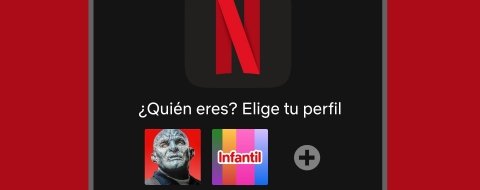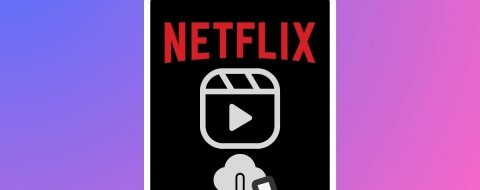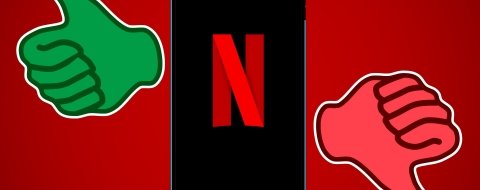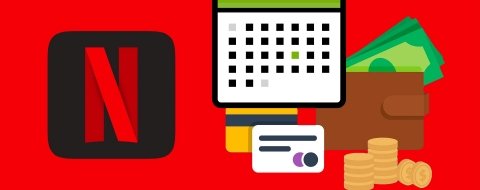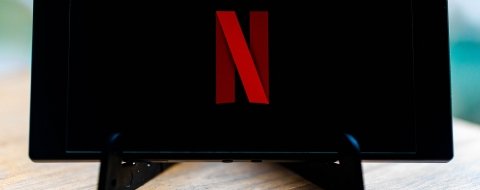Netflix es una de las plataformas de streaming más populares en el panorama internacional. Una de sus características más interesantes es que los contenidos recomendados de la plataforma se adaptan en función de nuestros gustos y de los títulos que se quedan reflejados en el historial.
No obstante, hay quien prefiere borrar su historial, ya sea por una cuestión de privacidad o porque otra persona ha tenido acceso a su perfil. A lo largo de esta guía vamos enseñarte uno de los trucos mejor guardados de Netflix para que puedas saber cómo acceder al historial de Netflix y cómo eliminarlo por si quieres hacer desaparecer tus huellas.
Cómo ver tu historial de Netflix
¿Cómo ver lo que has visto en Netflix? Lo cierto es que el historial está bastante escondido. Para encontrarlo hay que seguir estos pasos:
- Abre la página web de Netflix desde el navegador.
- Elije el perfil que quieras.
- Toca el icono del menú situado en la esquina superior izquierda y toca en Cuenta.
- En el menú de Cuenta, despliega las opiniones correspondientes a tu perfil en la sección Perfil y control parental.
- Baja hasta Actividad de visionado y toca en Ver.
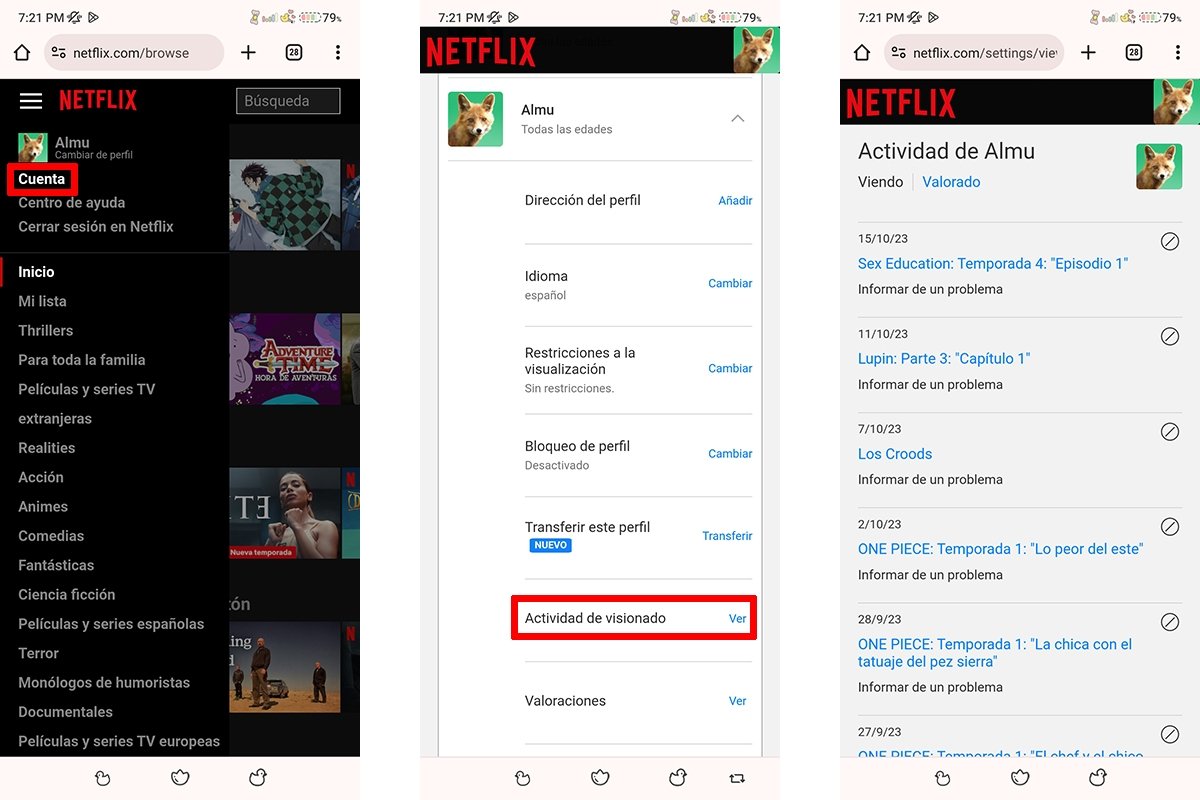 Actividad reciente de un usuario de Netflix
Actividad reciente de un usuario de Netflix
Aquí aparecen los últimos contenidos vistos en la plataforma ordenados por fechas. Además, tenemos la opción de buscar visionados más antiguos, descargar la lista o borrarla.
Por qué borrar la actividad de visionado de Netflix
Borrar (o más bien ocultar) la actividad de visionado en Netflix sirve principalmente para que ya nadie pueda consultar los contenidos que hemos visto. Por otro lado, también se eliminarán los títulos de la fila “Seguir viendo”.
Además, la plataforma no podrá utilizar la información para hacer recomendaciones a no ser que volvamos a ver las mismas películas, series o documentales. Es decir, que la plataforma solo nos podrá proponer cosas generales, como las películas más vistas de Netflix.
Otra de las razones puede ser simplemente reforzar la privacidad. Especialmente si compartimos la cuenta con otras personas y no queremos que tengan acceso a nuestro historial de visualizaciones.
Cómo eliminar u ocultar tu historial de visionado en Netflix
¿Quieres borrar tu historial de visionado desde un navegador web o desde la app oficial? Veamos cómo hacerlo en ambos casos.
Cómo eliminar el historial de Netflix desde un navegador
Para ocultar los vídeos del historial de visionado de una cuenta de Netflix desde un navegador hay que hacer lo siguiente:
- Accede la página web de Netflix desde el navegador web.
- Elije el perfil que quieras.
- Toca el icono del menú situado en la esquina superior izquierda y escoge Cuenta.
- En el menú de Cuenta, baja hasta la sección de Perfil y control parental y despliega las opiniones correspondientes a tu perfil.
- Baja hasta Actividad de visionado y toca la opción Ver.
- Toca el icono de ocultar junto a cada contenido para borrarlos uno a uno.
- Para ocultar todo el historial de visionado, selecciona la opción Ocultar todo que aparece en la zona inferior de la página y confirma la elección.
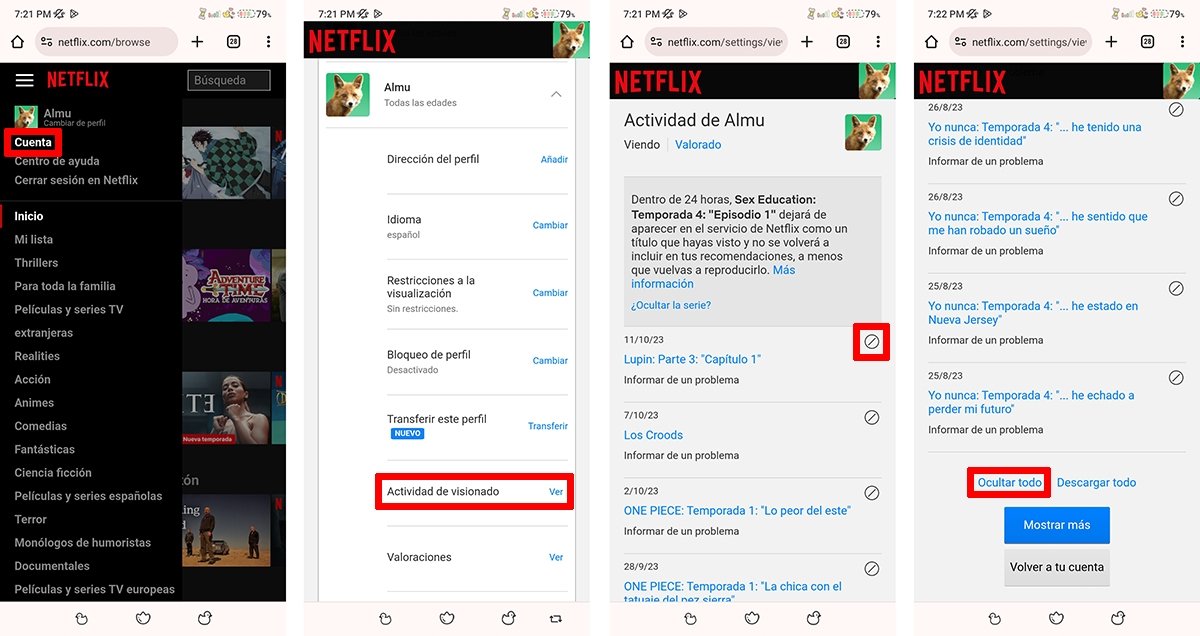 Netflix nos permite ocultar cada contenido por separado u ocultarlos todos
Netflix nos permite ocultar cada contenido por separado u ocultarlos todos
Cuando ocultamos un episodio, la interfaz nos da la opción de ocultar la serie entera. Ahora bien, los títulos pueden tardar hasta 24 horas en eliminarse de todos los dispositivos. Pero no podremos ocultar nada si accedemos a la página de Actividad desde un perfil infantil.
Cómo borrar el historial de películas y series desde la app Android de Netflix
Ahora bien, ¿cómo podemos ocultar el historial de Netflix desde la aplicación? Pues lo cierto es que, a día de hoy, no se puede borrar el historial de Netflix desde la app oficial. Es más, solo podremos seguir los pasos del apartado anterior si no tenemos instalada la aplicación en el dispositivo.
Cómo descargar tu historial de Netflix
Para descargar el historial de Netflix solo hay que acceder a la lista de contenidos visualizados desde la opción Actividad de visionado. Una vez ahí hay que tocar el botón de descarga situado en la zona inferior de la interfaz.
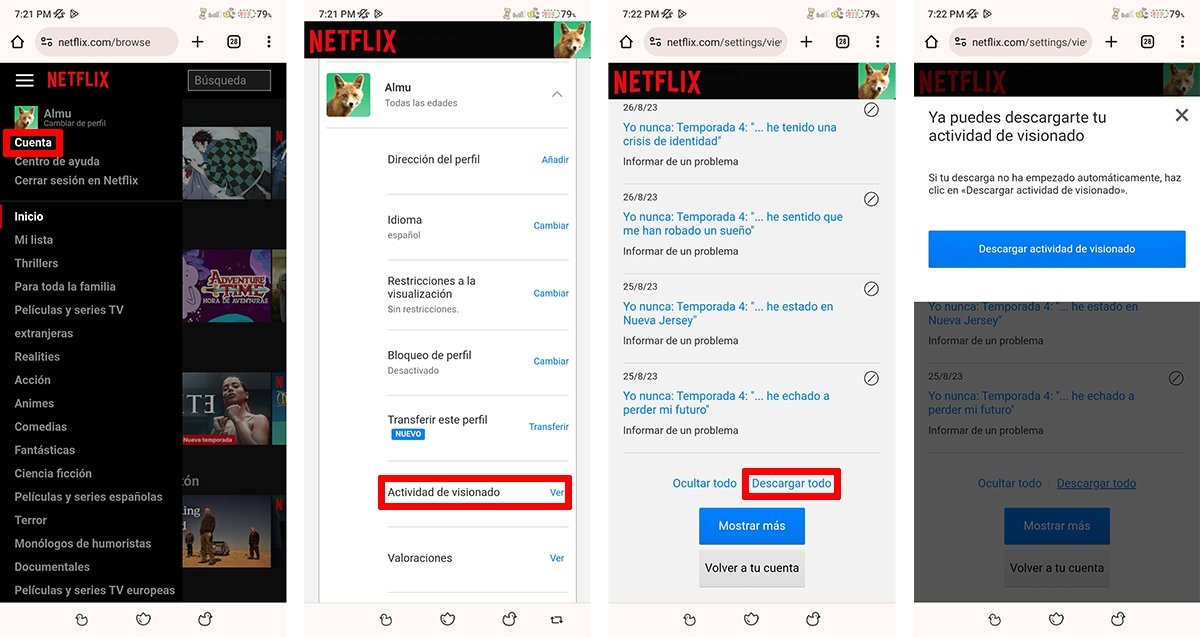 Pasos para descargar el historial de visionado de Netflix
Pasos para descargar el historial de visionado de Netflix
A continuación, aparecerá un aviso indicando que el archivo está preparado y se descargará automáticamente en formato Excel. Si no se descarga solo, tendremos que pulsar el botón azul.